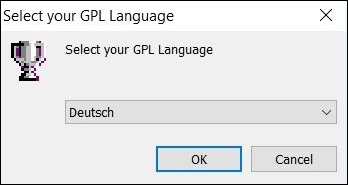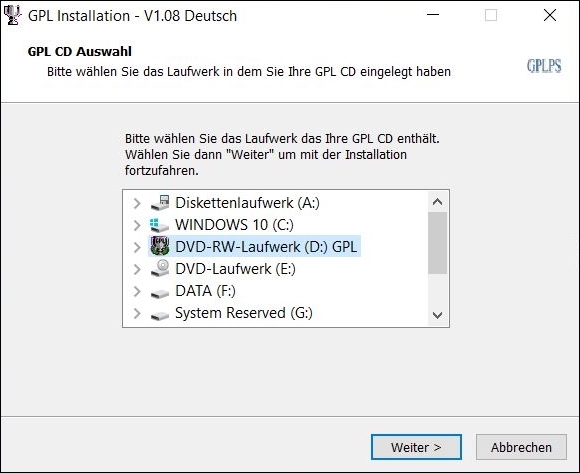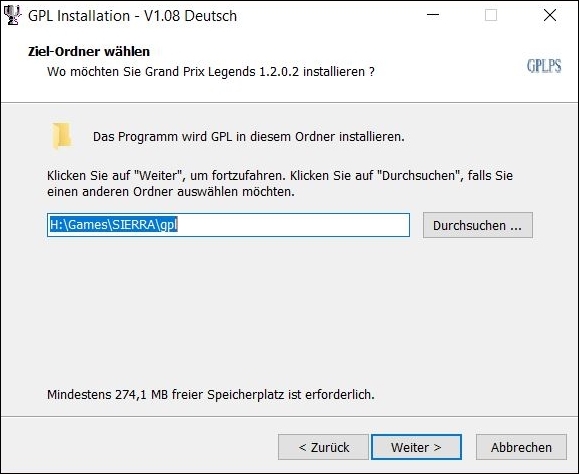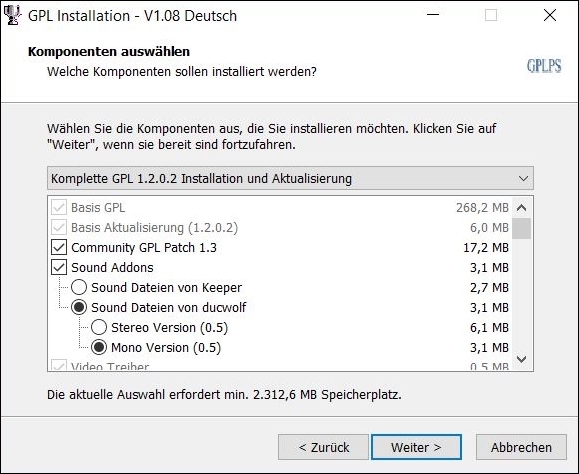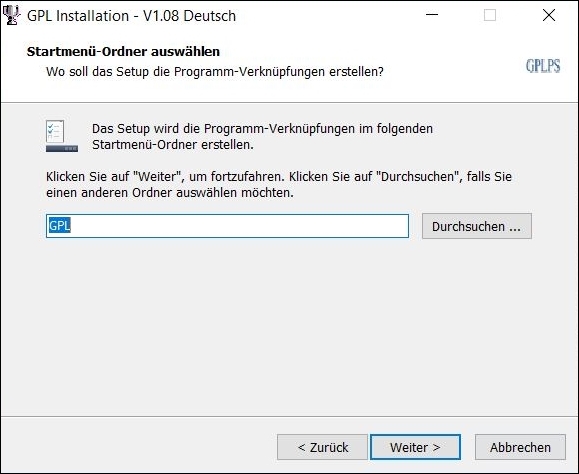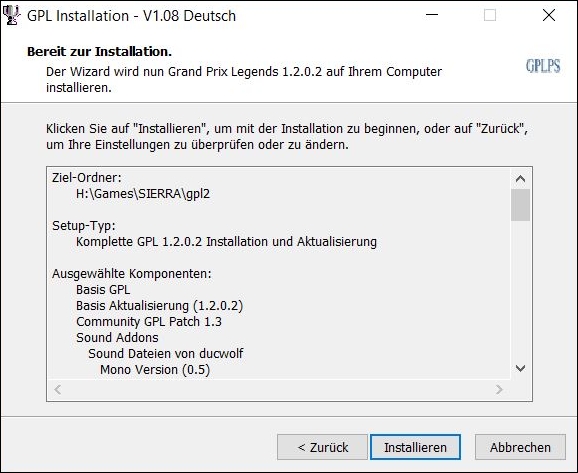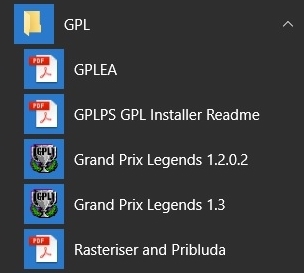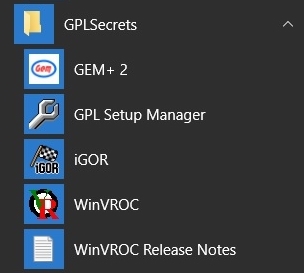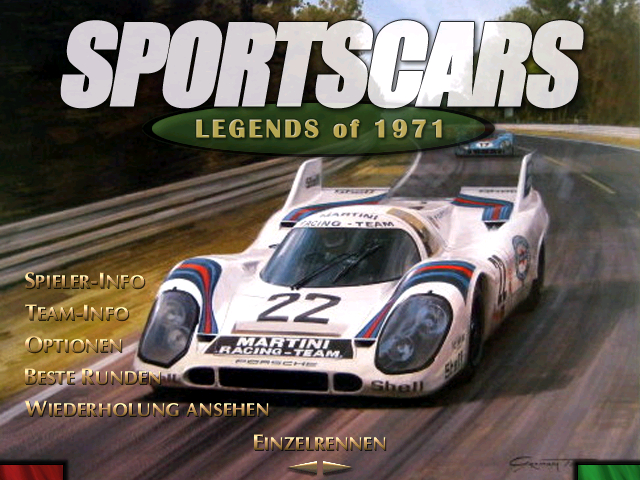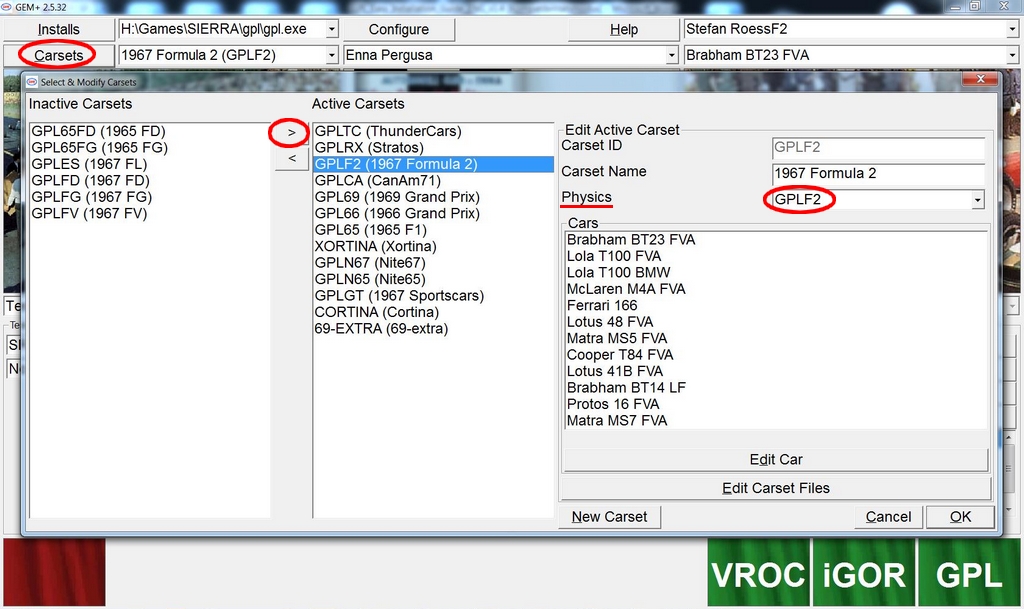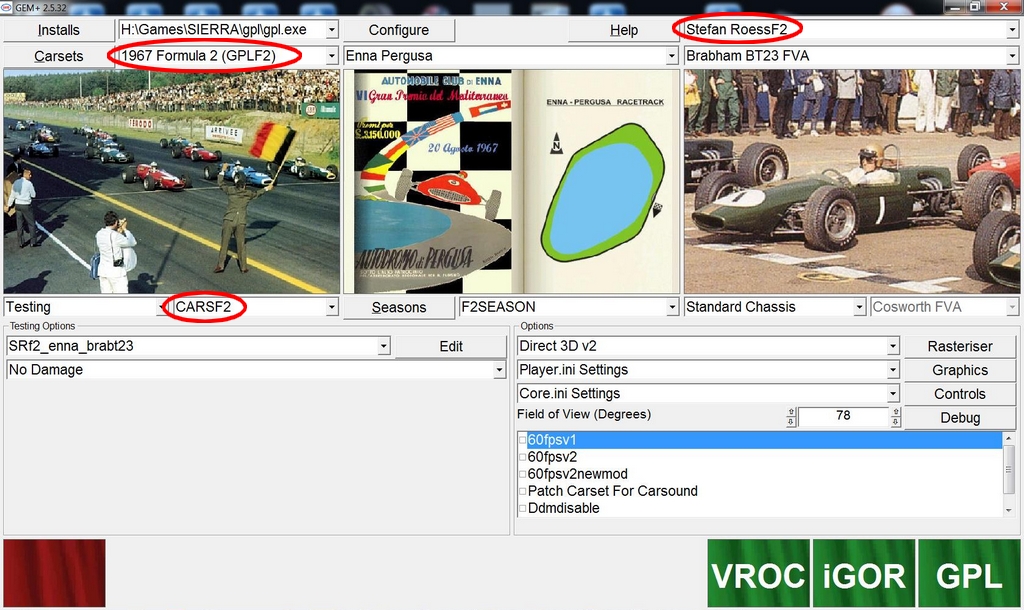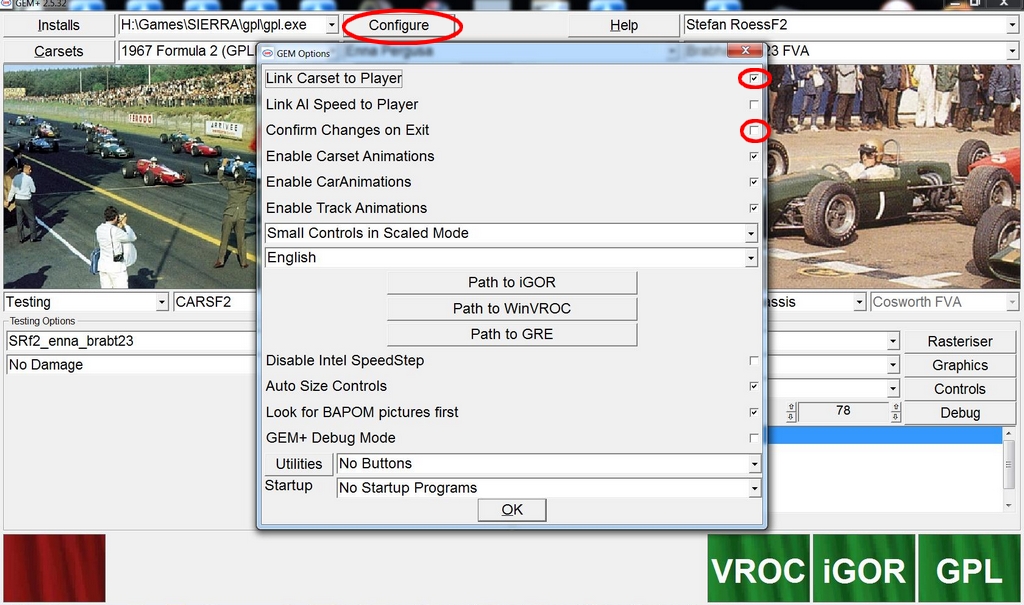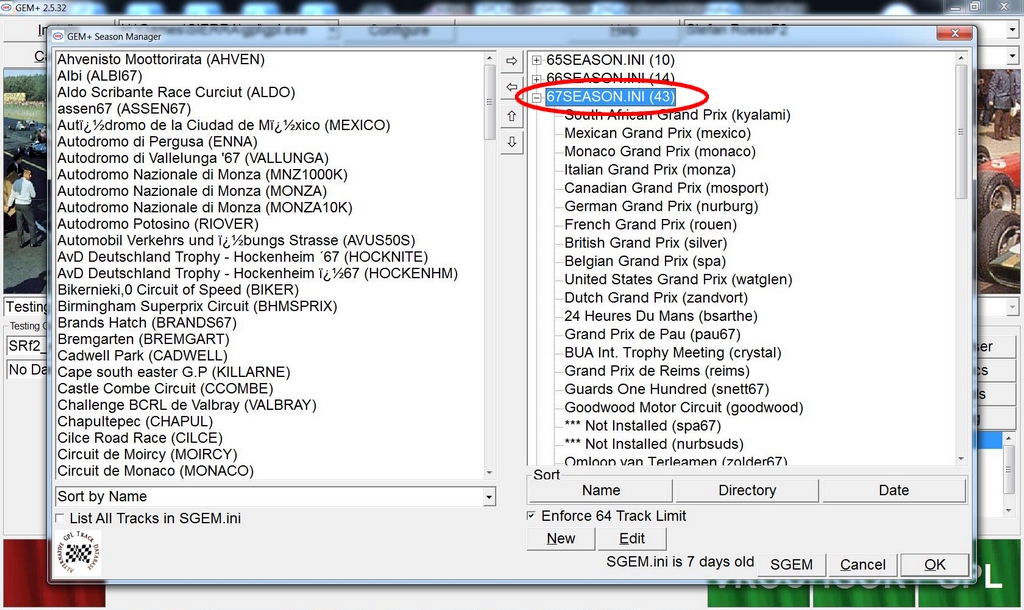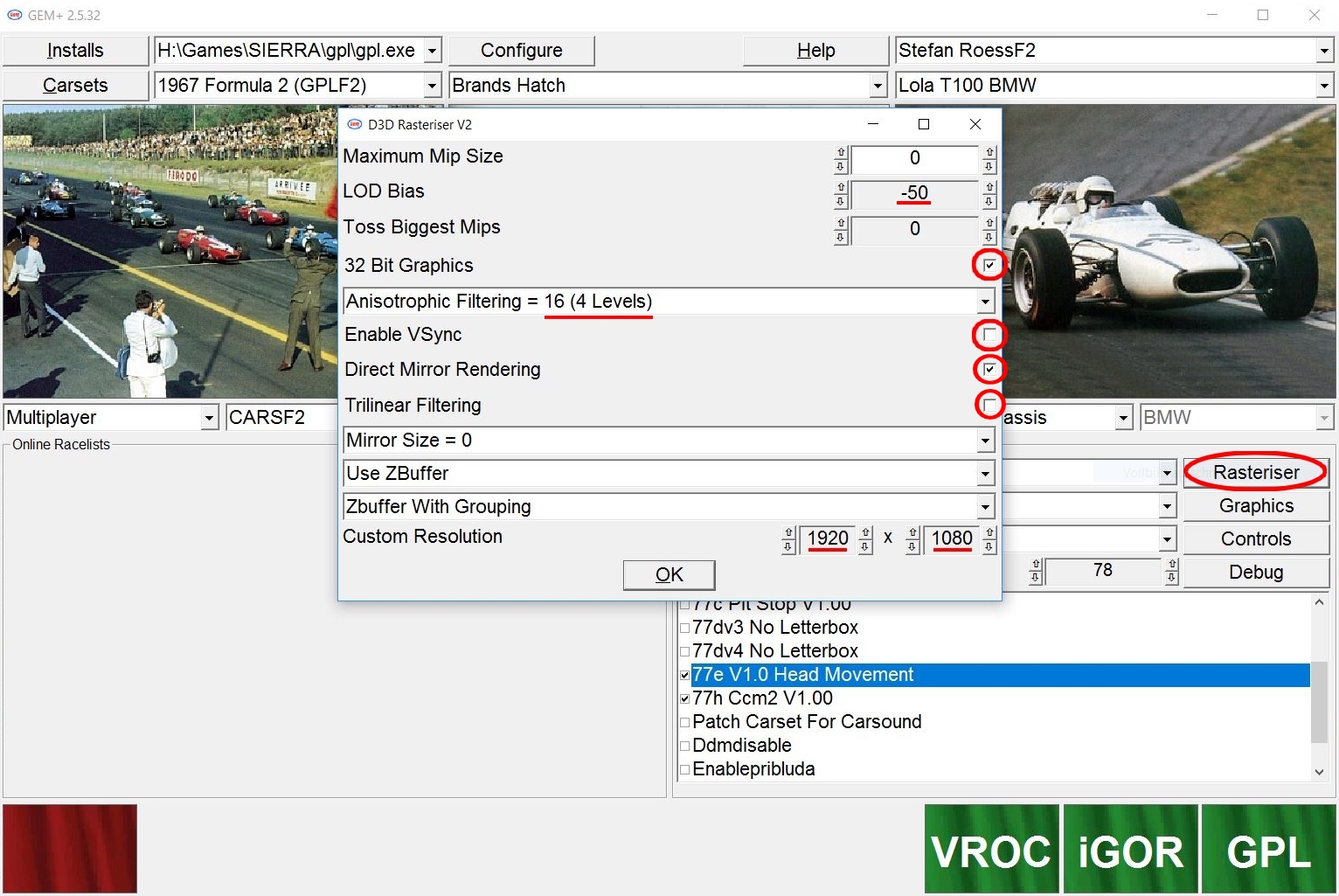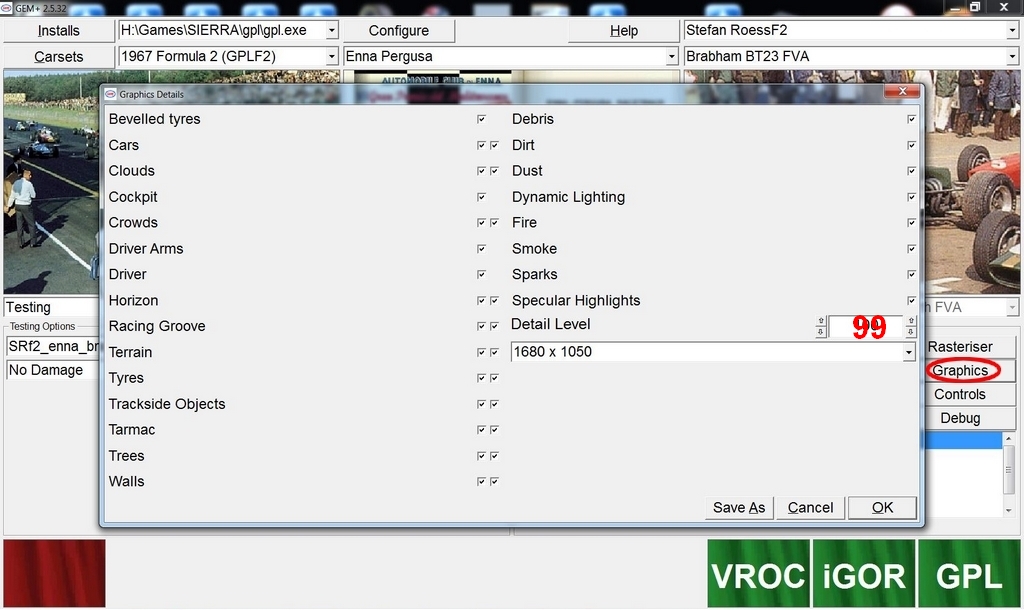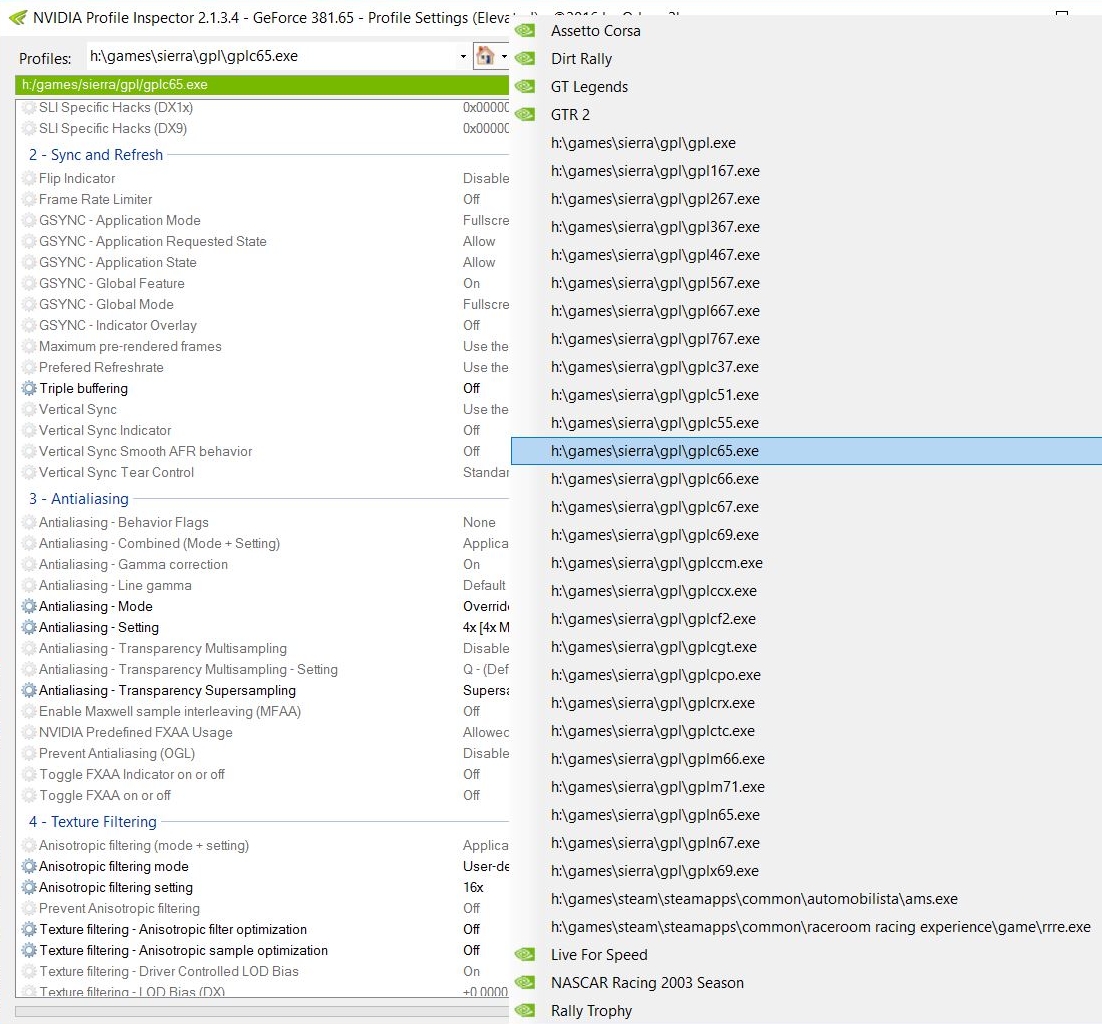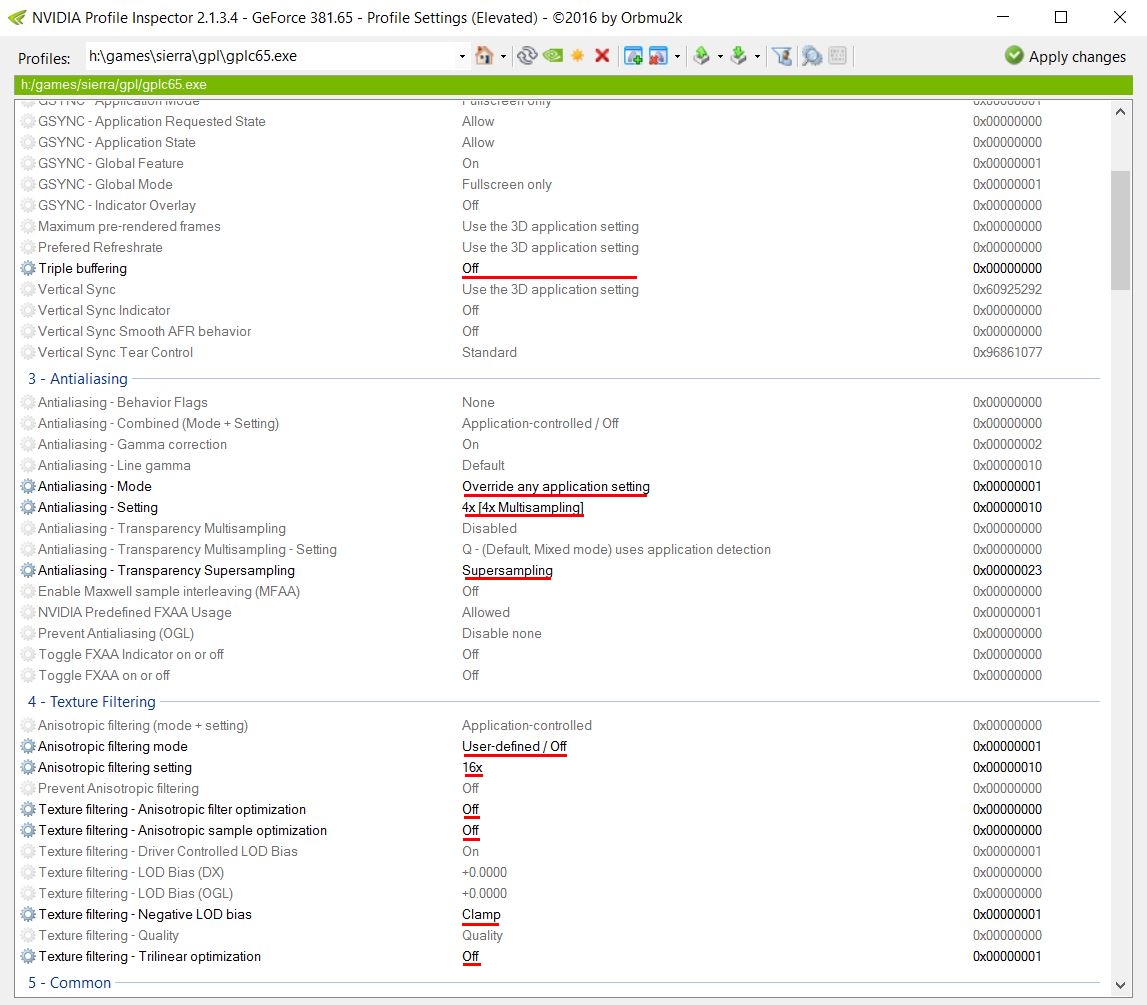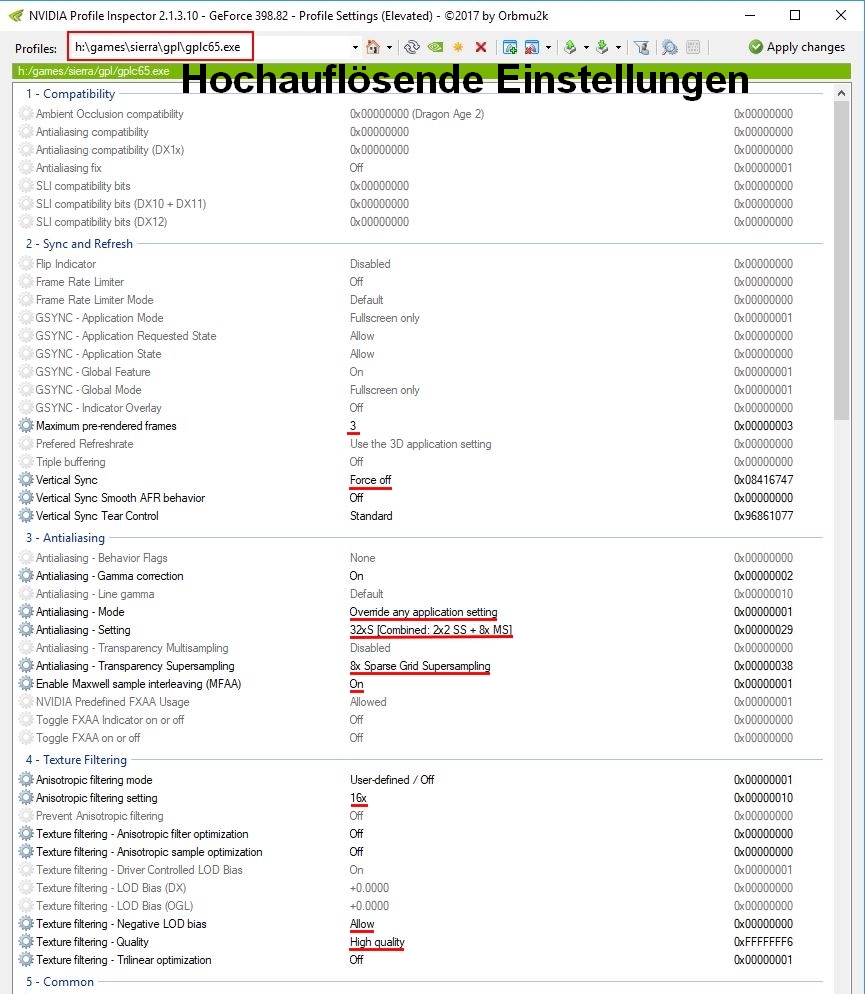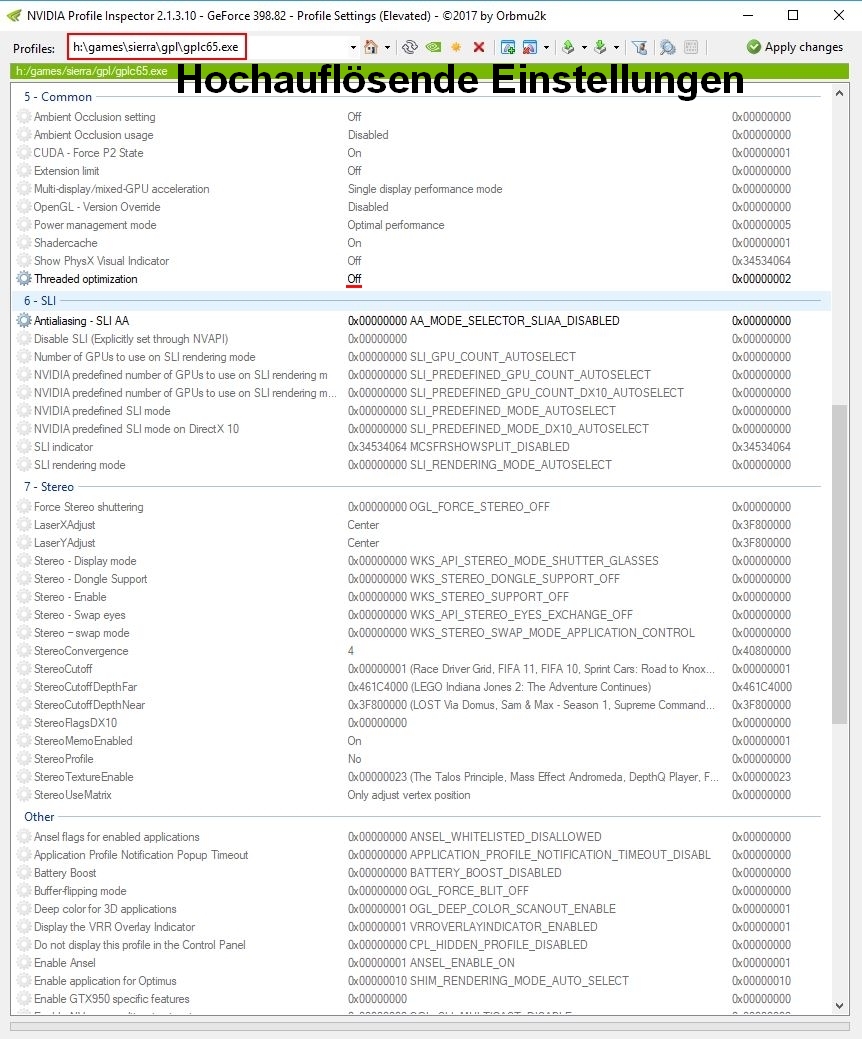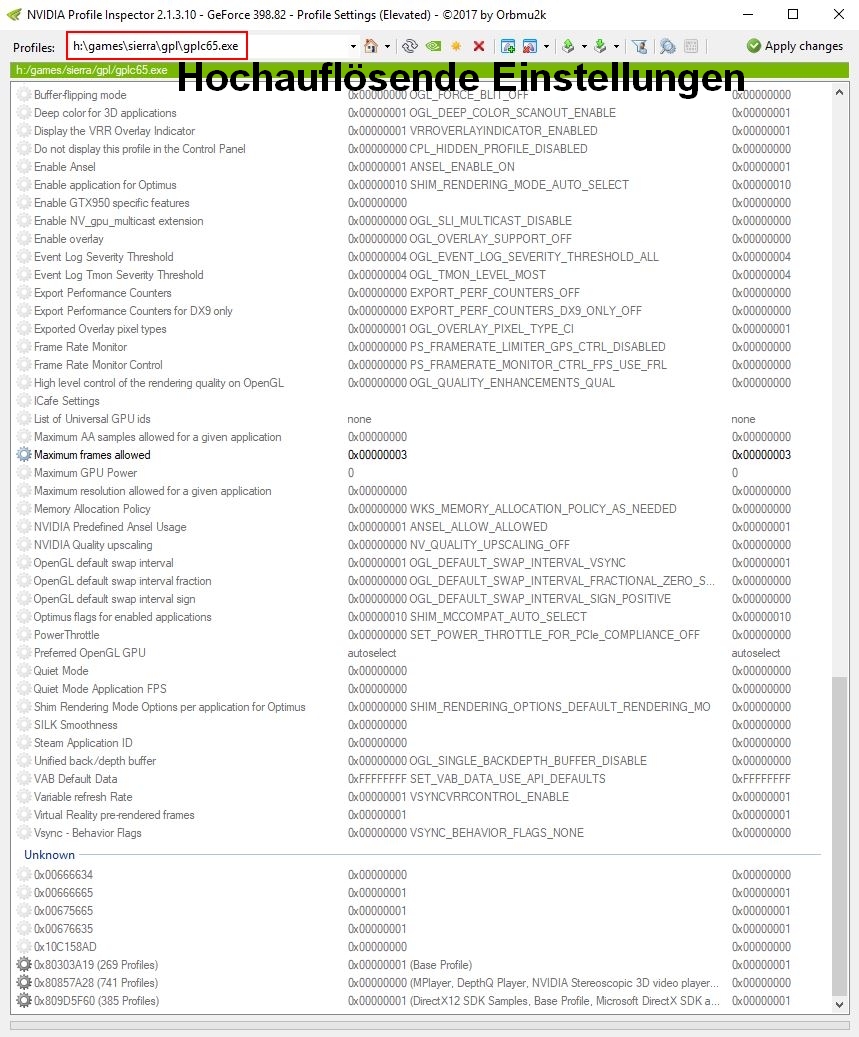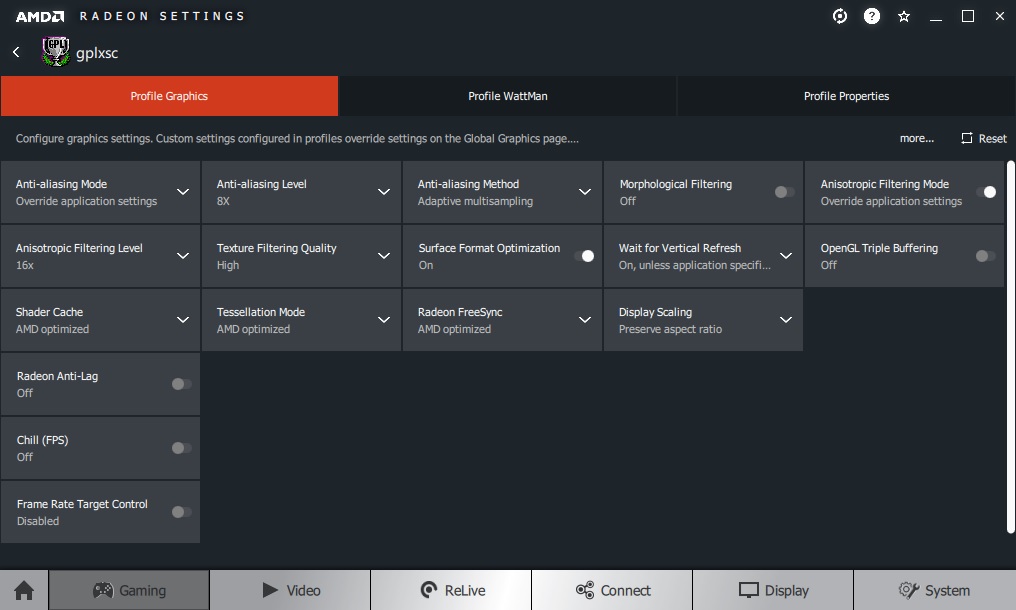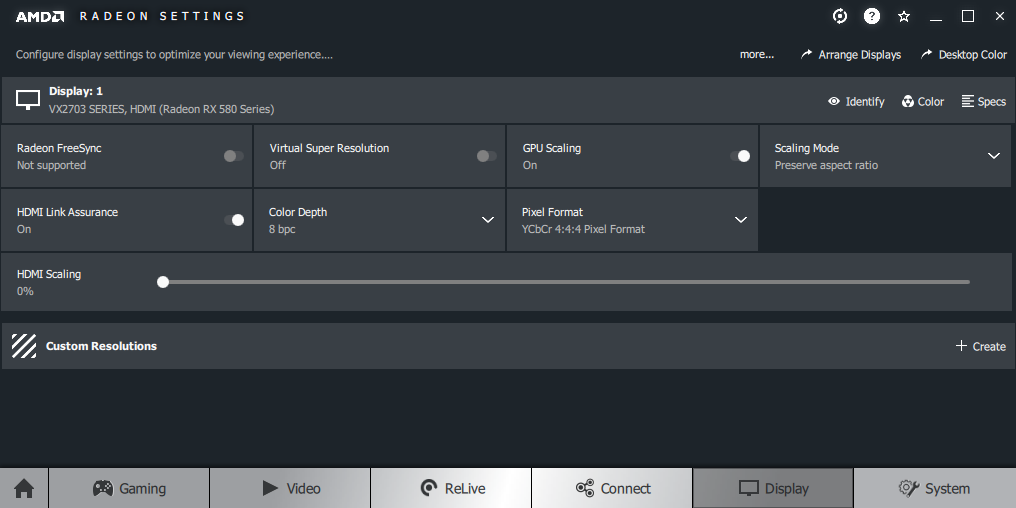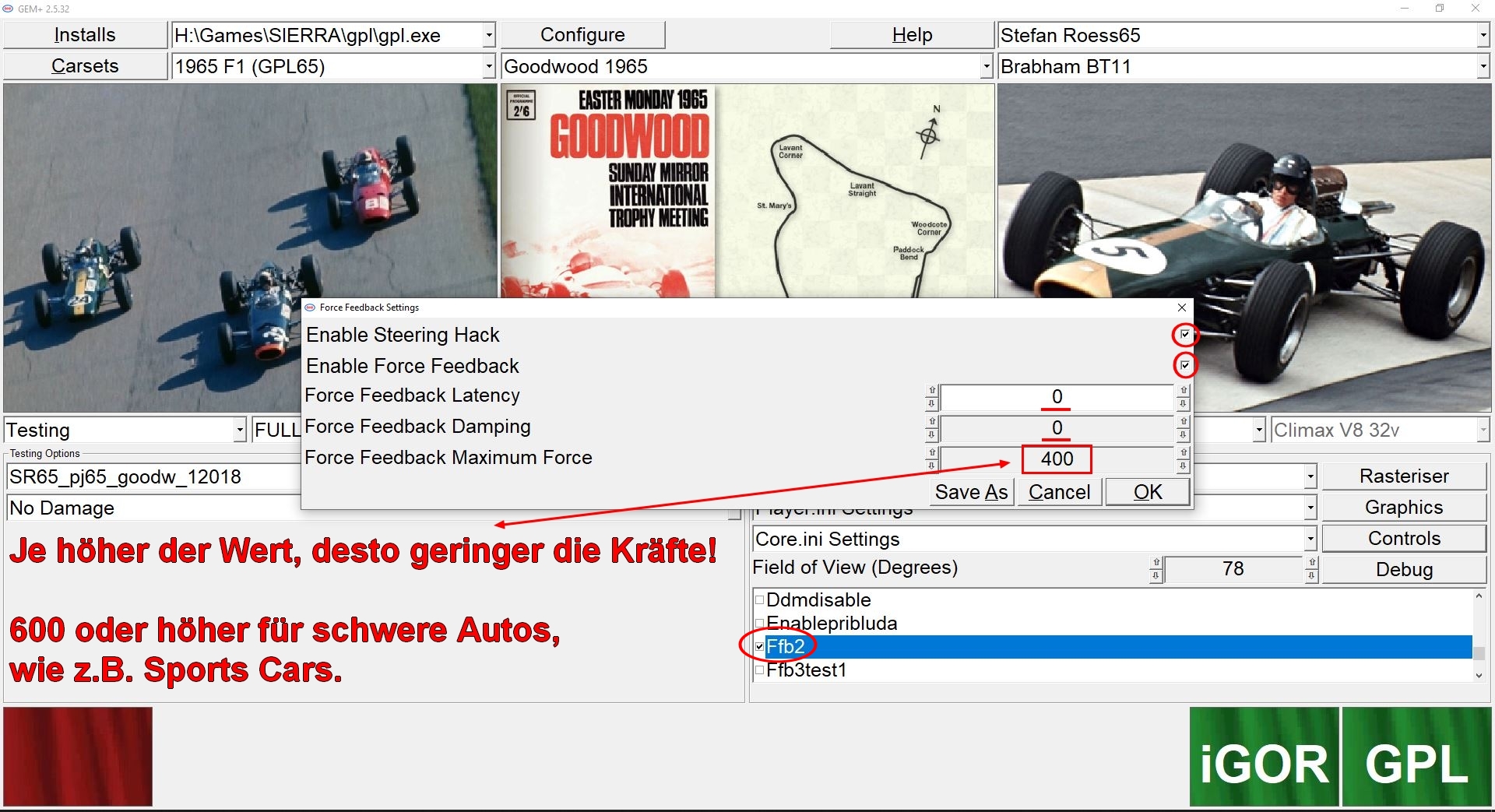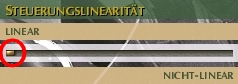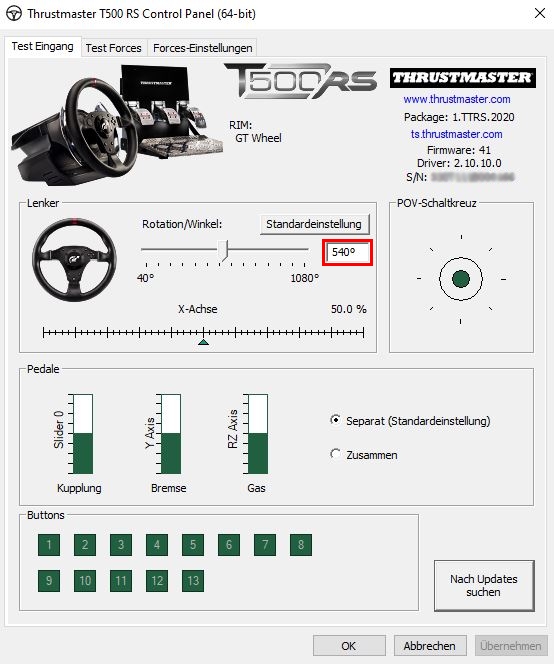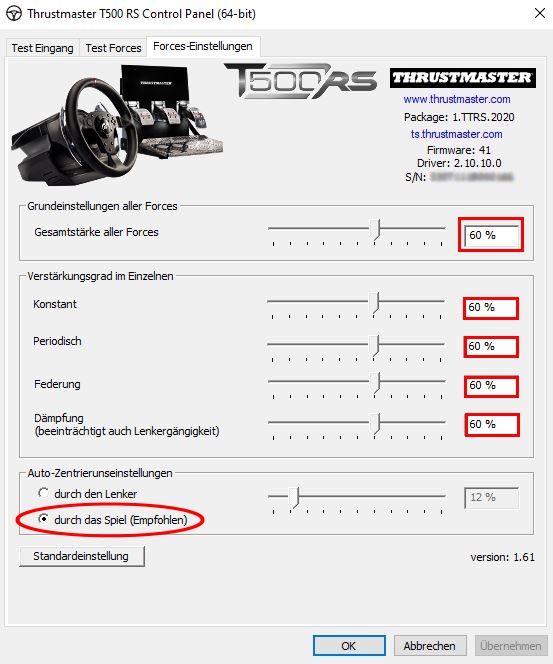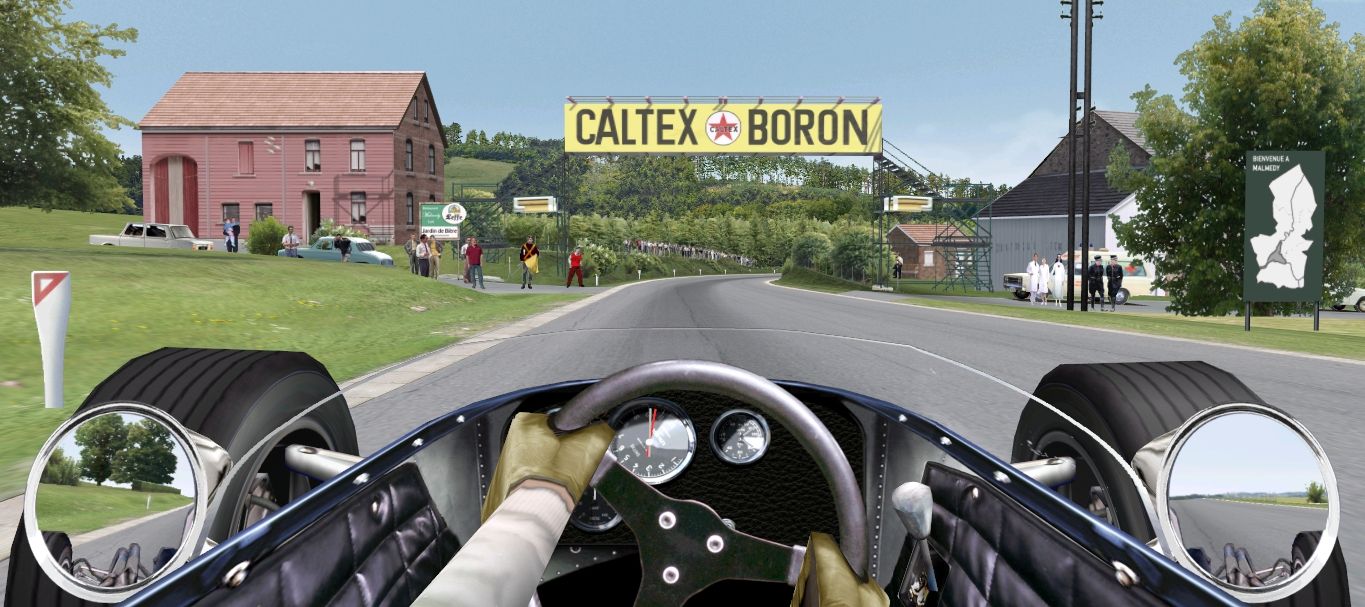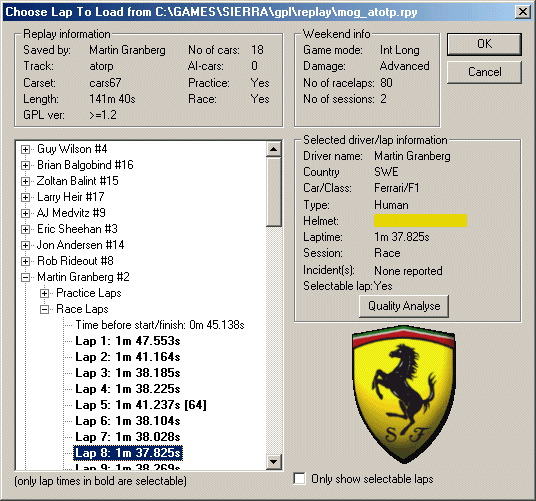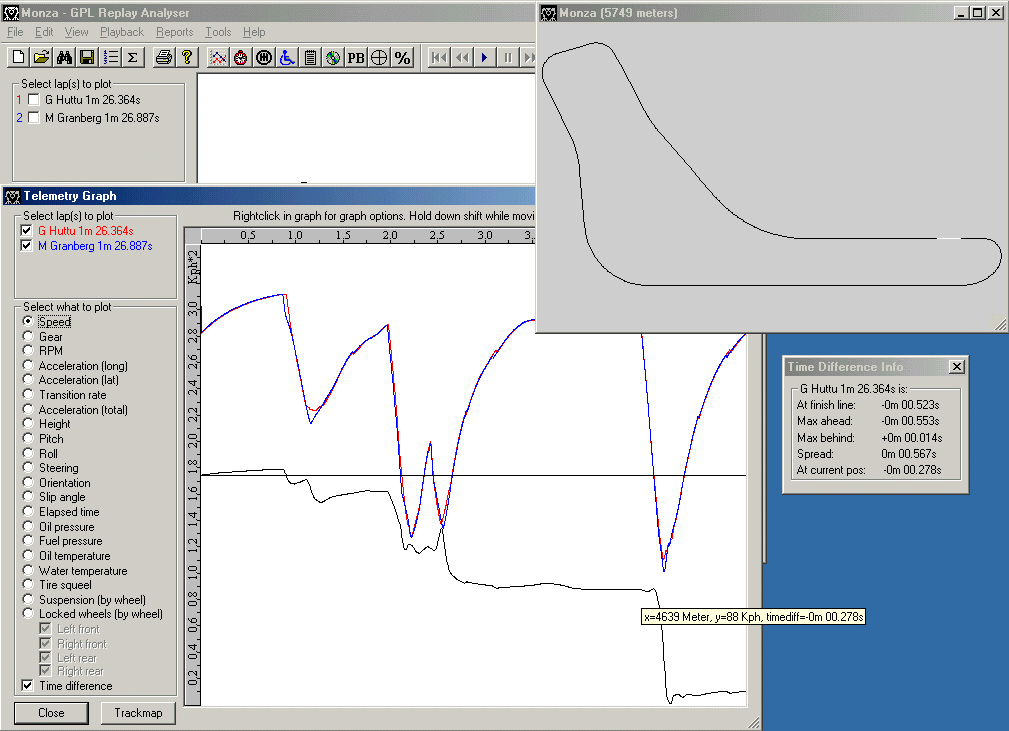2.4. GEM+ und GPL Einstellungen
Nach der Installation der Mods starten Sie GEM+ und beenden es wieder und erlauben GEM+ zu speichern.
Starten Sie nochmal GEM+ und aktivieren das Carset für jeden Mod über den Button „Carsets“. Achten Sie darauf, dass jeder Mod die korrekte Physik verwendet!
Tipp: Falls Sie eine neu gepatchte Mod .exe (gplc**.exe) benötigen, löschen Sie einfach Ihre Mod .exe (gplc**.exe) in Ihrem „gpl” Ordner und lassen GEM+ eine neue erstellen, indem Sie GEM+ schließen
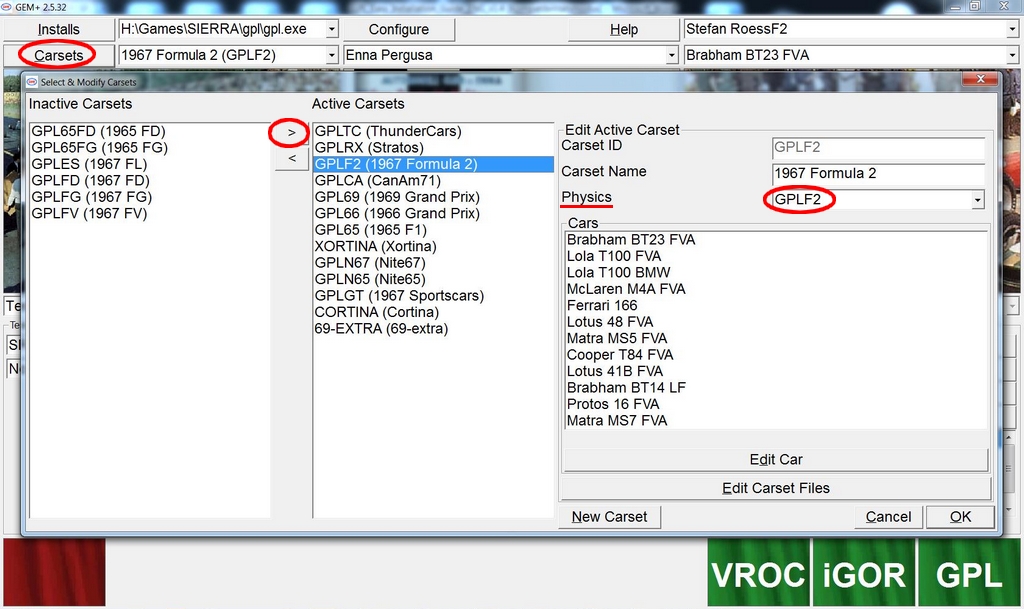
Wählen Sie Ihren Spieler für einen Mod und das entsprechende Carset in GEM+.
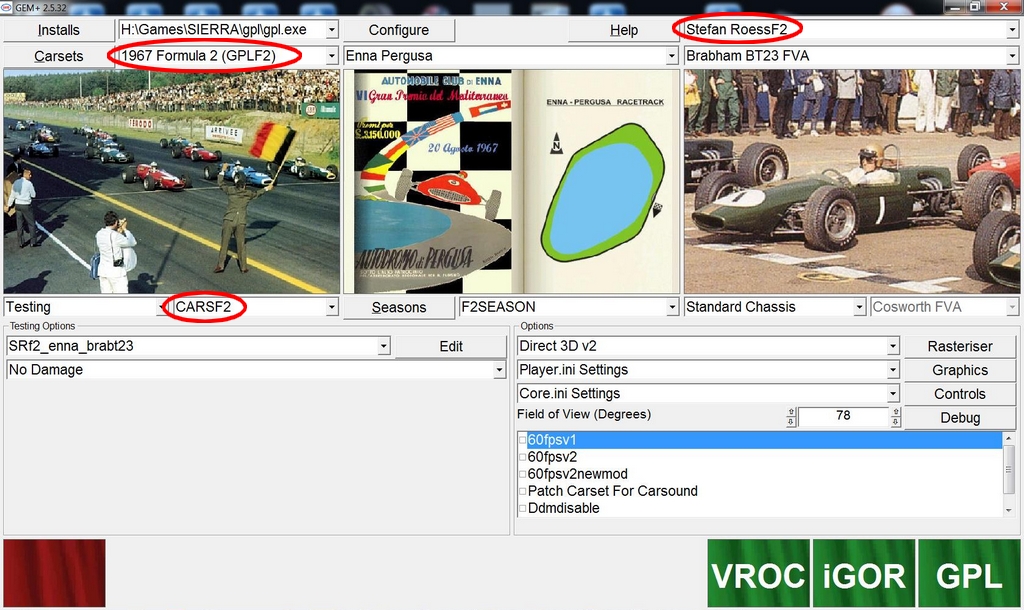
Über den Button „Configure“ können Sie GEM+ anpassen. Setzen Sie einen Haken bei „Link Carset to Player“ und entfernen den Haken bei „Confirm Changes on Exit“.
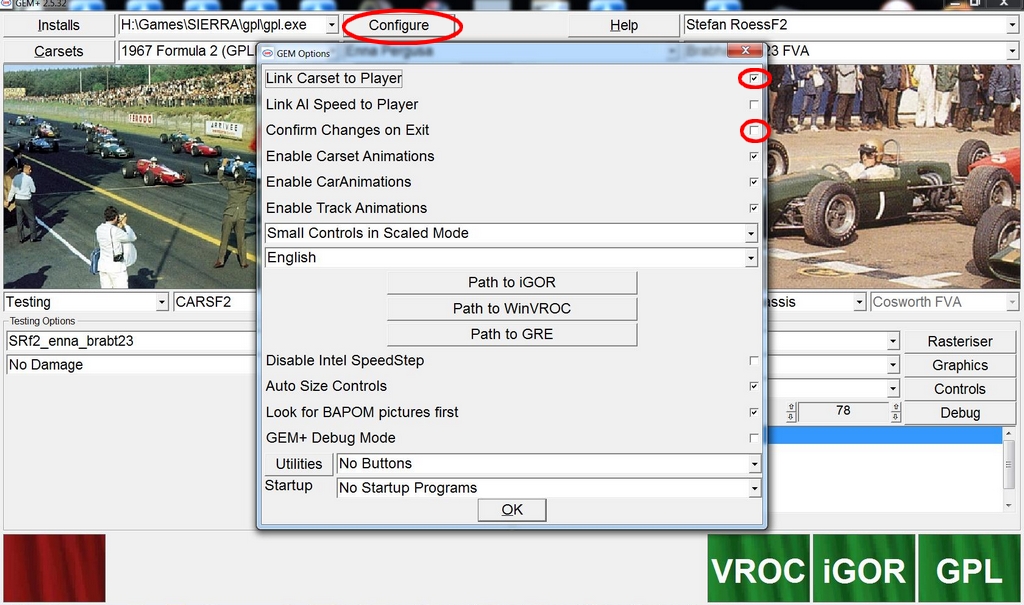
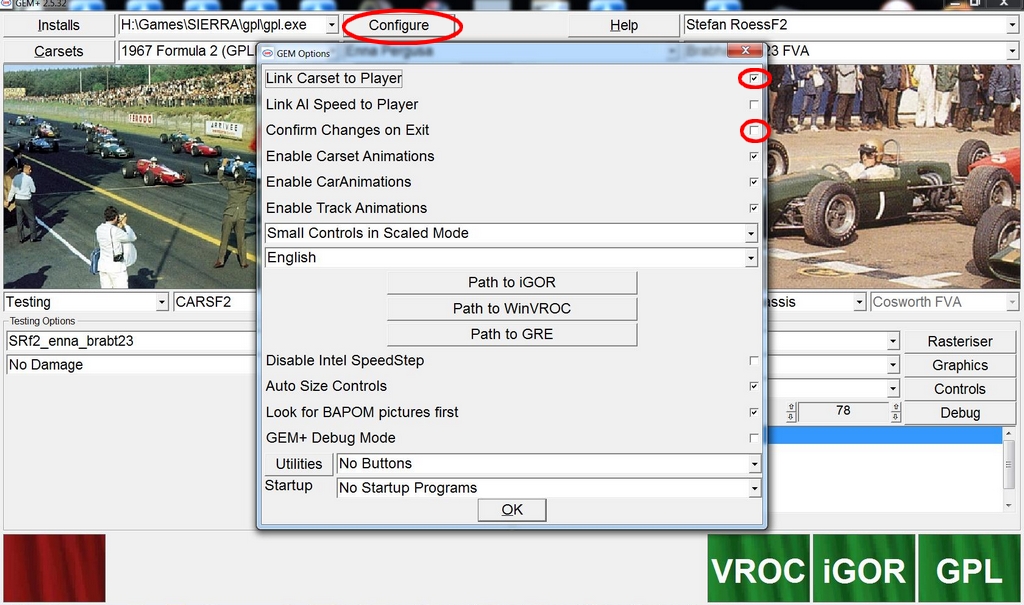
Über den Button „Seasons“ können Sie Ihre Strecken und „season.in“ verwalten.
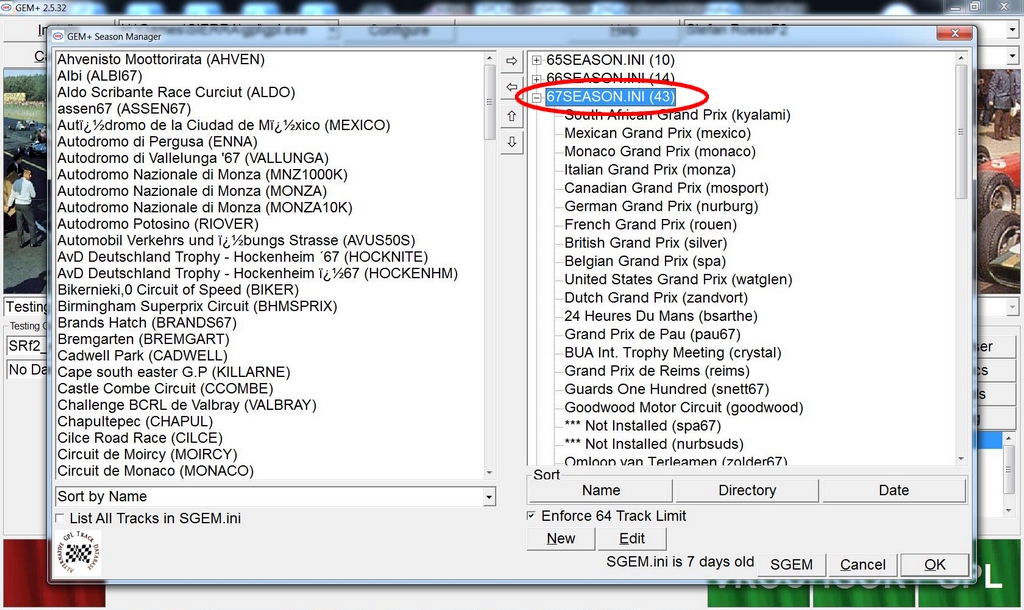
Stellen Sie ihre Grafikoptionen in GEM+ über die Buttons „Rasteriser“ und “Graphics” ein. Stellen Sie sicher, dass Sie die OpenGL v2 oder Direct3D v2 Rasteriser ausgewählt haben, da diese Voraussetzung sind für neuere Mods und Strecken.
Tipp 1: Die OpenGL v2 Rasteriser liefern in der Regel bessere Ergebnisse als die Direct3D v2 Rasteriser. Aber auf manchen Systemen funktioniert OpenGL v2 nicht mit GPL, so dass Sie Direct3D v2 verwenden müssen. Probieren Sie aus was bei Ihrem System am besten funktioniert.
Stellen Sie bei GEM+ unter „Rasteriser“ folgendes ein:
- LOD Bias einstellen auf „-50“. Höhere Werte lassen Objekte flackernd und verschwommen in der Ferne erscheinen.
- Haken setzen bei „32 Bit Graphics”.
- Anisotrophic Filtering einstellen auf „16 (4 Levels)“.
- Haken entfernen bei „Enable VSync” wenn Sie 36 FPS nutzen, da Sie sonst massive FPS (frames per second) Einbrüche haben werden. Sollten Sie jedoch den 60 FPS Patch verwenden müssen Sie „VSync“ aktivieren in GEM+. Im Konfigurationsmenü Ihrer Grafikkarte stellen Sie bei den 3D-Einstellungen unter „Vertikale Synchronisierung“ auf „Globale Einstellungen“. Das ist die beste Einstellung für GPL mit 36 FPS und 60 FPS.
- Haken setzten bei „Direct Mirror Rendering“.
- Haken entfernen bei „Trilinear Filtering“.
- „Custom Resolution“ entsprechend Ihrer optimalen Monitor Auflösung einstellen.
Tipp 2: Stellen Sie unter Windows 10 die Skalierung auf 100% da GPL sonst nicht richtig dargestellt werden kann. Siehe Windows 10 -> System -> Anzeige -> Skalierung und Anordnung -> 100% (empfohlen).
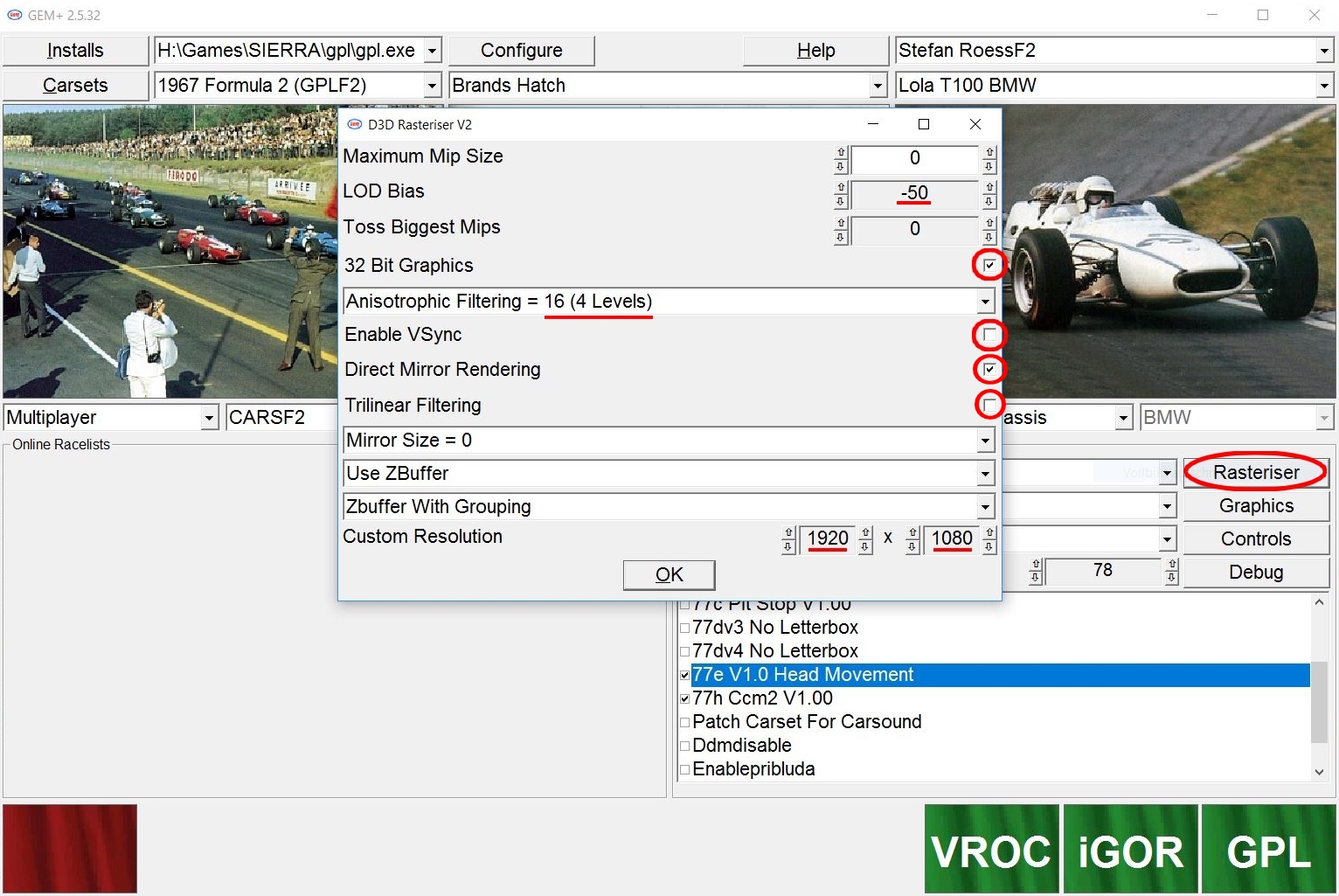
Stellen Sie In GEM+ unter „Graphics settings” den „Detail Level” auf 99 oder niedriger, oder GPL wird nicht alle Polygone laden können. Die Detail Level Schritte sind:
1) 0
2) 1-24
3) 25-74
4) 75-99 (funktioniert am besten)
5) 100
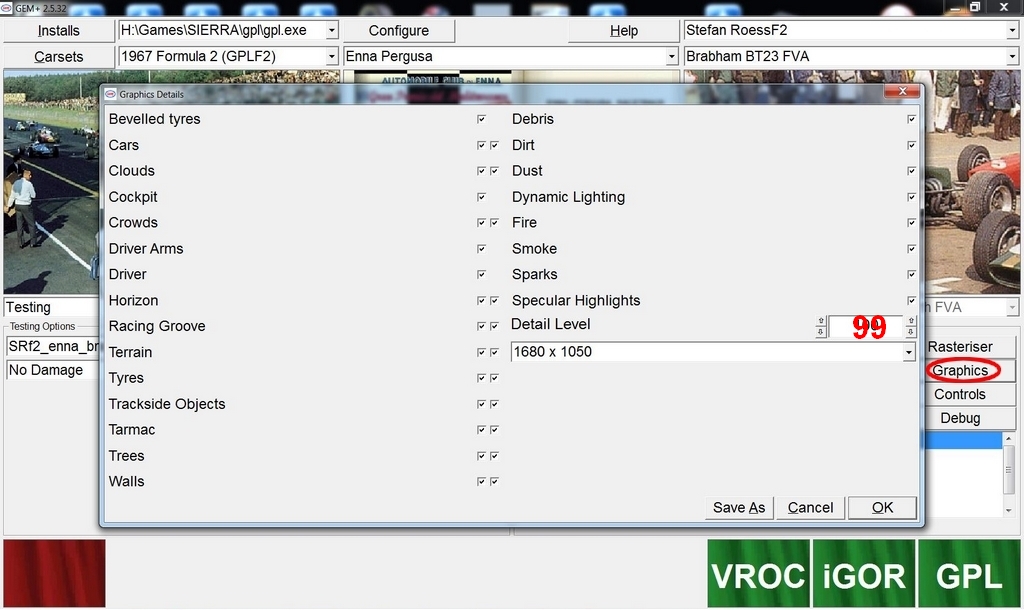
Falls Sie eine NVIDIA Grafikkarte nutzen empfehle ich den NVIDIA Profile Inspector für erweiterte Grafikeinstellungen. Das Antialiasing Supersampling ist z.B. in der Standard NVIDIA Systemsteuerung nicht einstellbar.
https://github.com/Orbmu2k/nvidiaProfileInspector
Als dieser GPL Guide erstellt wurde war die aktuelle Version NVIDIA Profile Inspector 2.3.0.13.
Um den NVIDIA Profile Inspector für GPL zu nutzen, müssen Sie für jede GPL Mod.exe ein eigenes Profil erstellen, also z.B. für den 1965 Mod (gplc65.exe). Sie können somit für jeden Mod unterschiedliche Grafikeinstellungen verwenden.
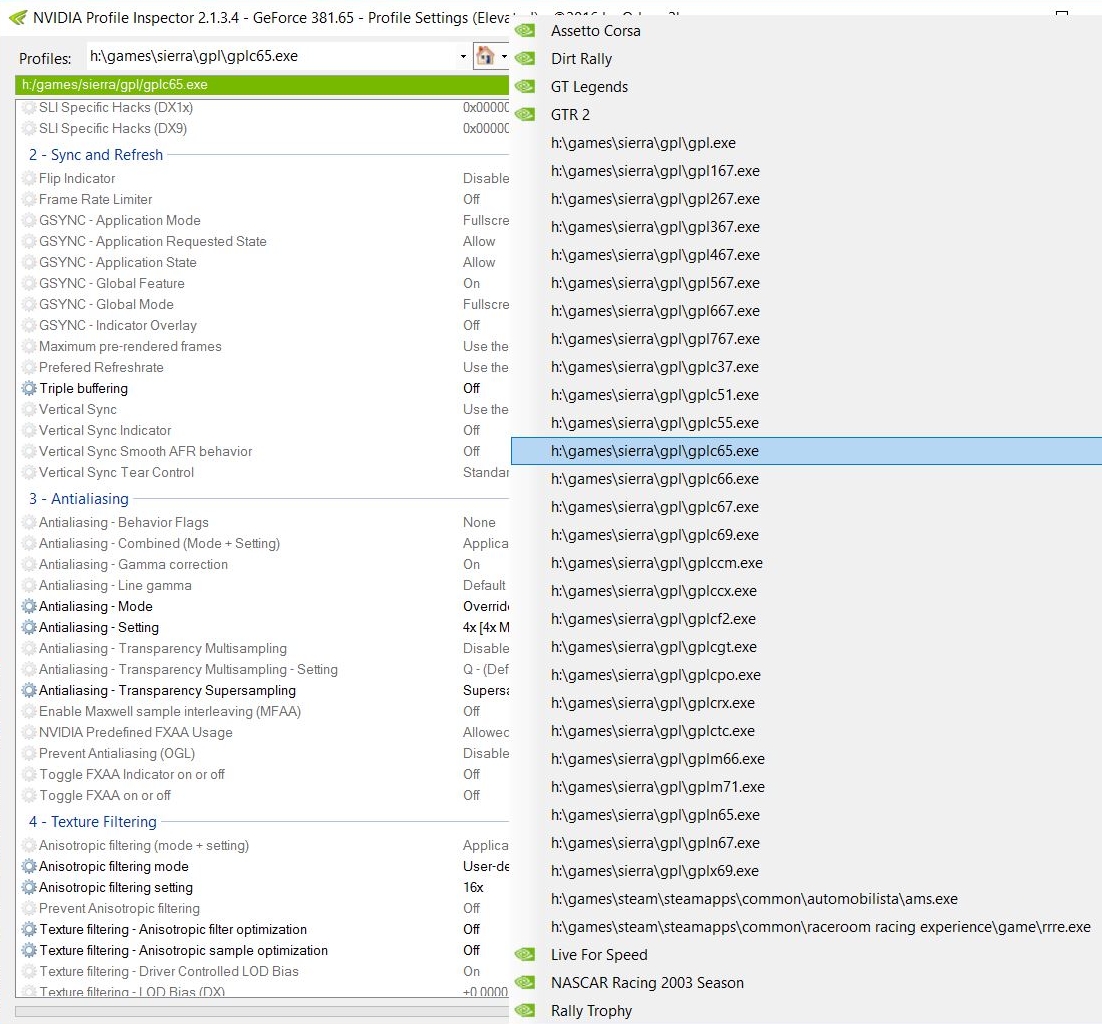
Nachfolgend sehen Sie sehr moderate Grafikeinstellungen für eine NVIDIA GeForce GTX 970 Grafikkarte, als Kompromiss zwischen Detail und guter Bildwiederholrate für Online Rennen mit vollem Starterfeld. Bitte scrollen Sie weiter nach unten für die Einstellungen für eine AMD Radeon-Grafikkarte.
Versuchen Sie die Werte für „Antialiasing – Setting“ und „Antialiasing – Transparency Supersampling“ zu erhöhen, wenn Sie denken, dass Ihr PC System damit umgehen kann. Testen Sie am besten nach jeder Erhöhung eines Wertes ob GPL bei einem offline Rennen mit vollem Grid noch mit vollen 36 FPS (Frames/Bilder pro Sekunde) flüssig läuft.
Tipp: Ich empfehle dringend ein Backup Ihrer Profile des NVIDIA Profile Inspector zu erstellen! Klicken sie auf den Button "Export user defined profiles" und wählen Sie die Option "Export all driver profiles". Da es passieren kann, dass Ihre zeitaufwendig erstellen Profile alle verschwunden sind nach einem großen Windows 10 Update, oder auch nach einem Update des NVIDIA Grafikkarten Treibers.
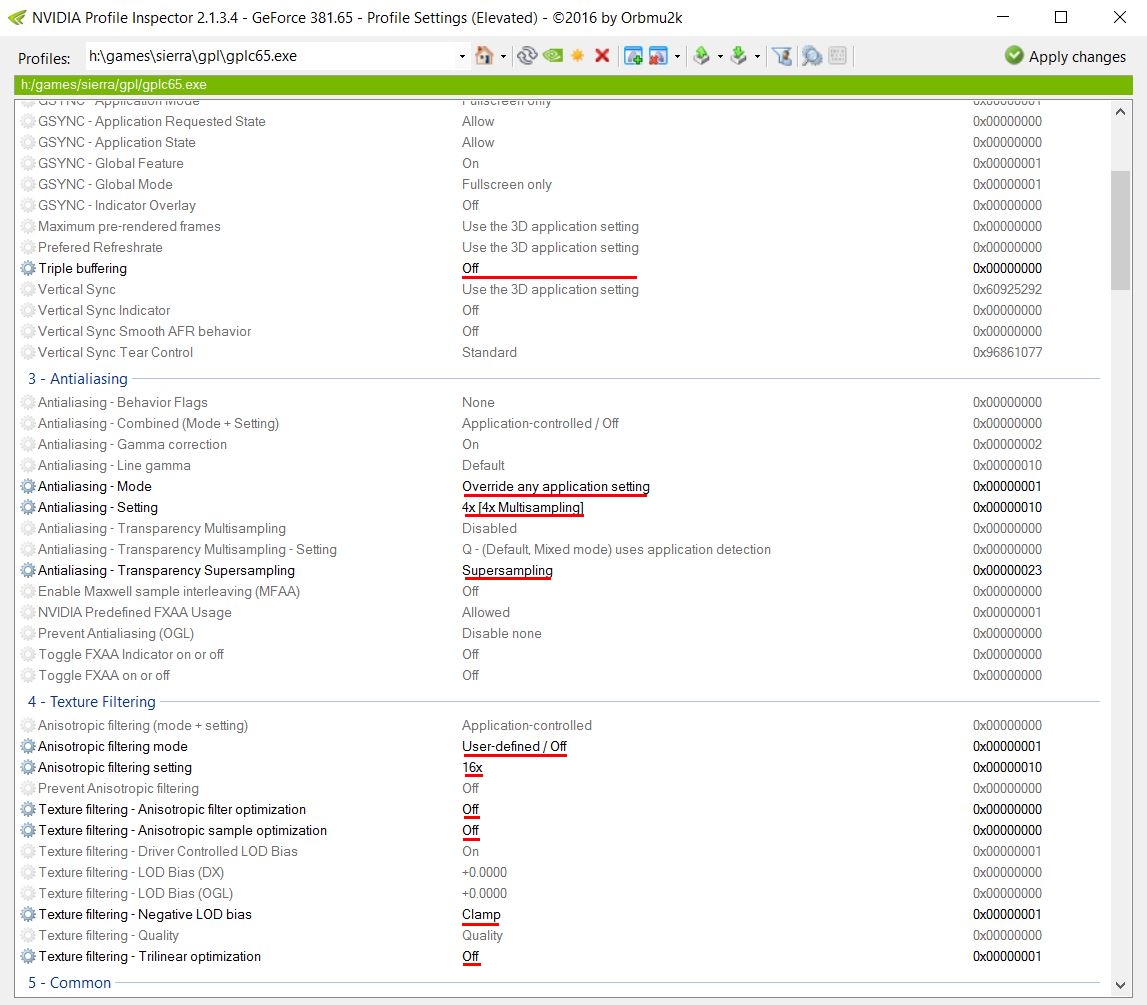
Nachfolgend sehen Sie hochauflösende Grafikeinstellungen für eine NVIDIA GeForce GTX 970 Grafikkarte, für bestmögliche Grafik. Diese Einstellungen können auf schwächeren PC Systemen zu Framerate Einbrüchen führen.
Im NVIDIA Profile Inspector sollten Sie unter anderem "Texturfilterung - Negative LOD Bias" auf "Allow" einstellen. Für weitere Hi-res Einstellungen siehe Screenshots.
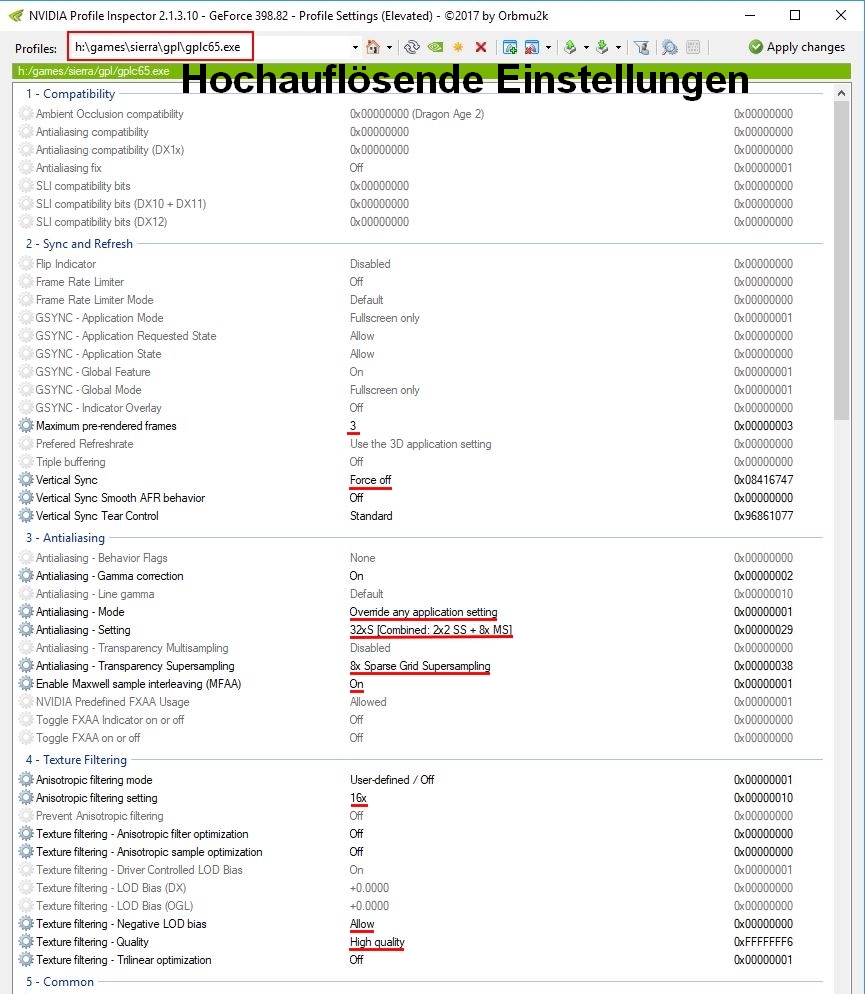
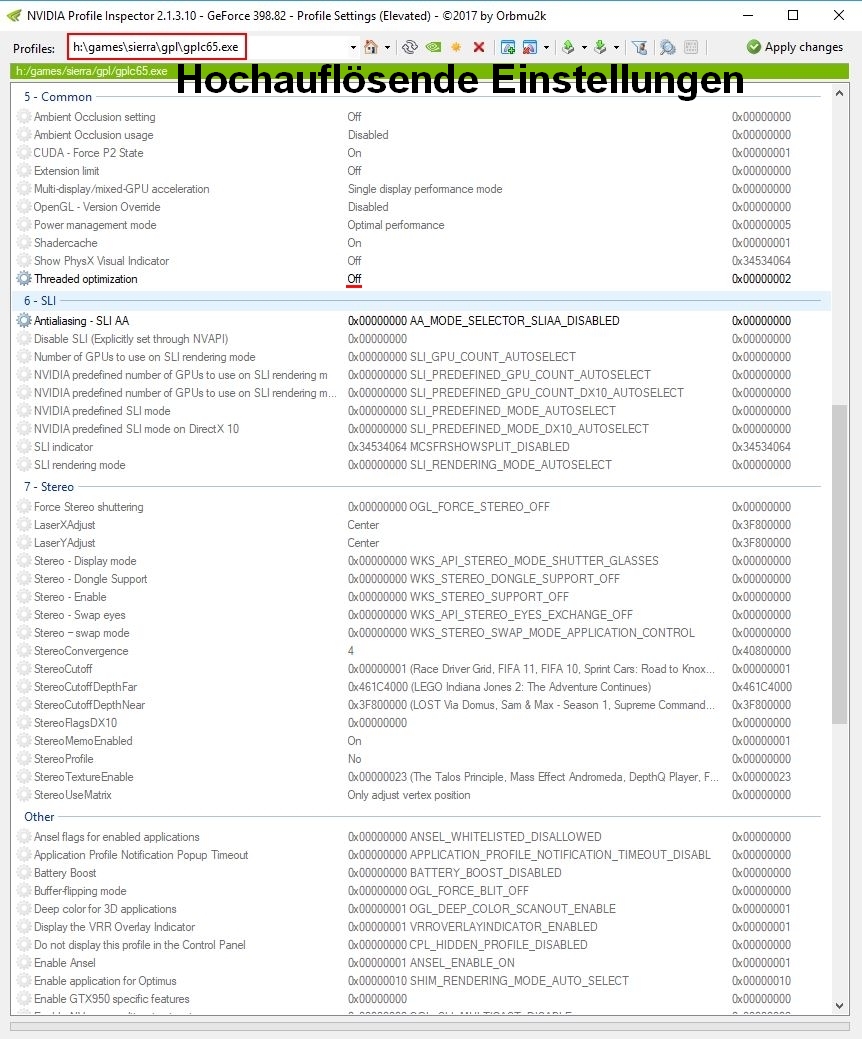
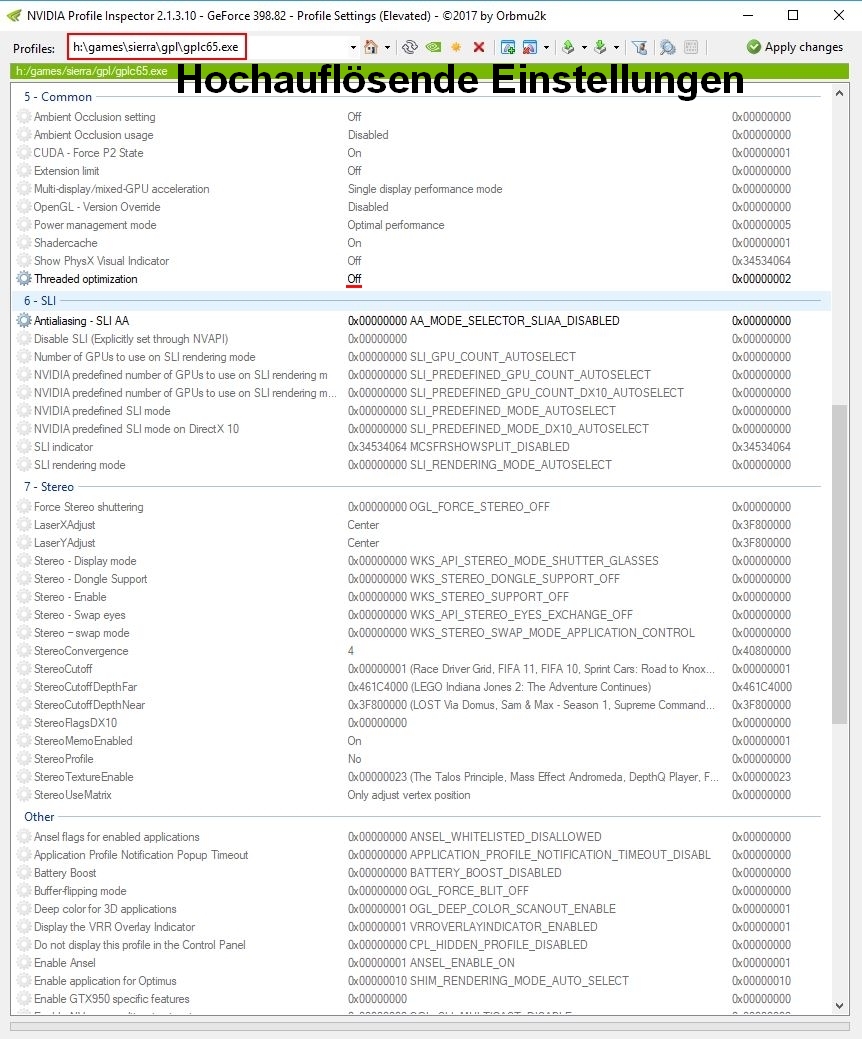
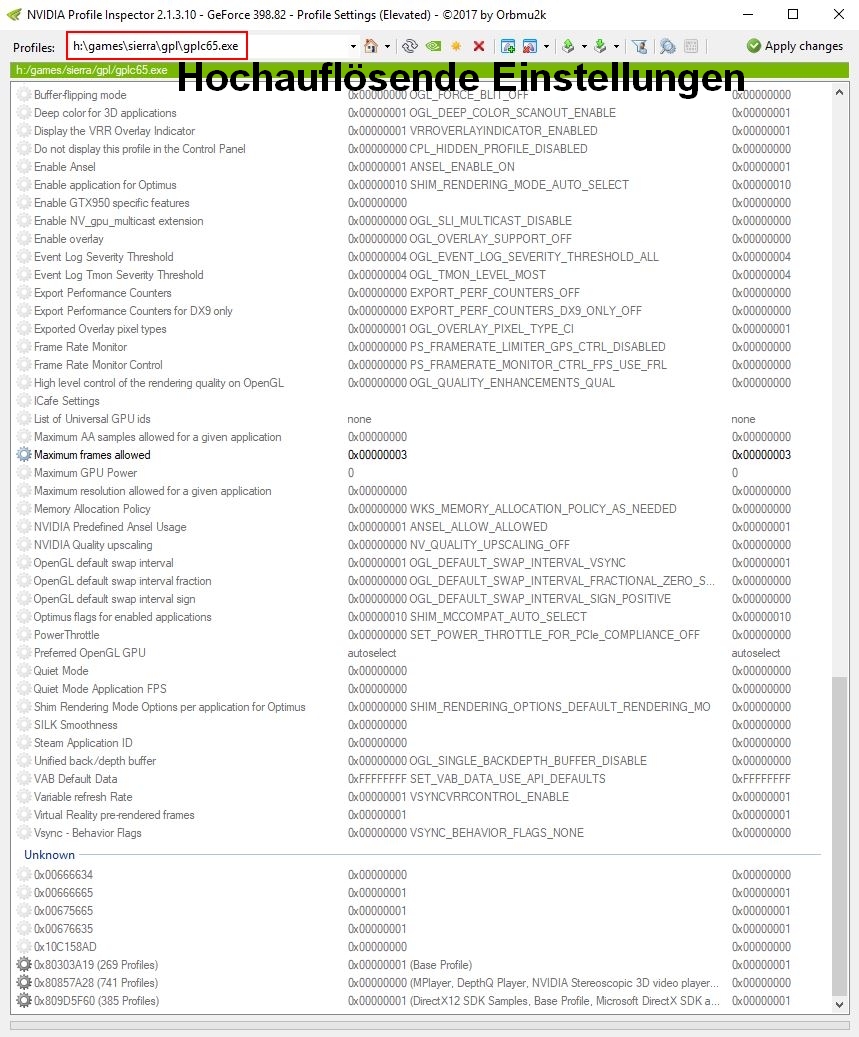
Nachfolgend sehen Sie hochauflösende Grafikeinstellungen für eine AMD Radeon RX 580 Grafikkarte.
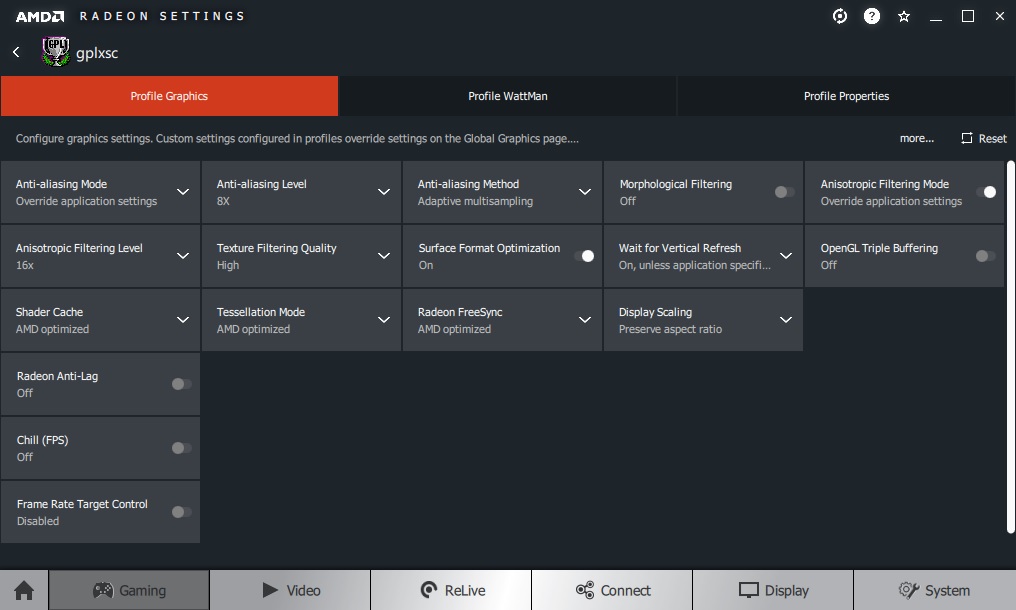
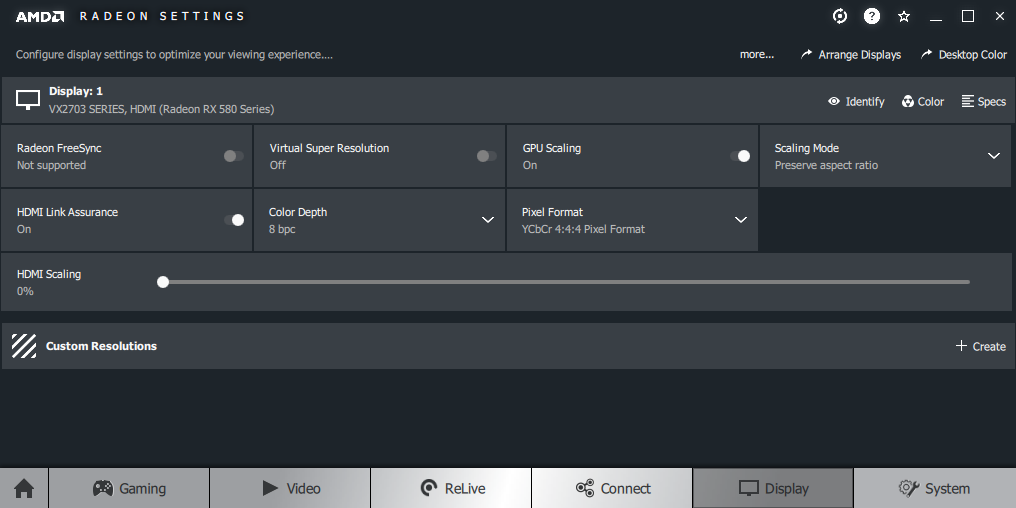
Stellen Sie in GEM+ Force Feedback für Ihr Lenkrad über den Button „Controls” ein.
Hinweis: Die nachfolgenden Werte für ein Thrustmaster T500 RS Lenkrad sind hierbei lediglich als Ausgangsbasis gedacht! Diese können von Fahrer zu Fahrer unterschiedlich sein und insbesondere bei anderen Lenkrädern abweichen!
Setzen Sie den Wert für „FF Maximum Force” auf 400, wenn Sie den FFB2 Patch verwenden. Für Details zum Force Feedback 2 Patch lesen Sie bitte bei 3.2 weiter.
Je höher der Wert, desto geringer die Kräfte!
Verwenden Sie höhere Werte (z.B. 600) für schwere Autos, wie z.B. Sports Cars.
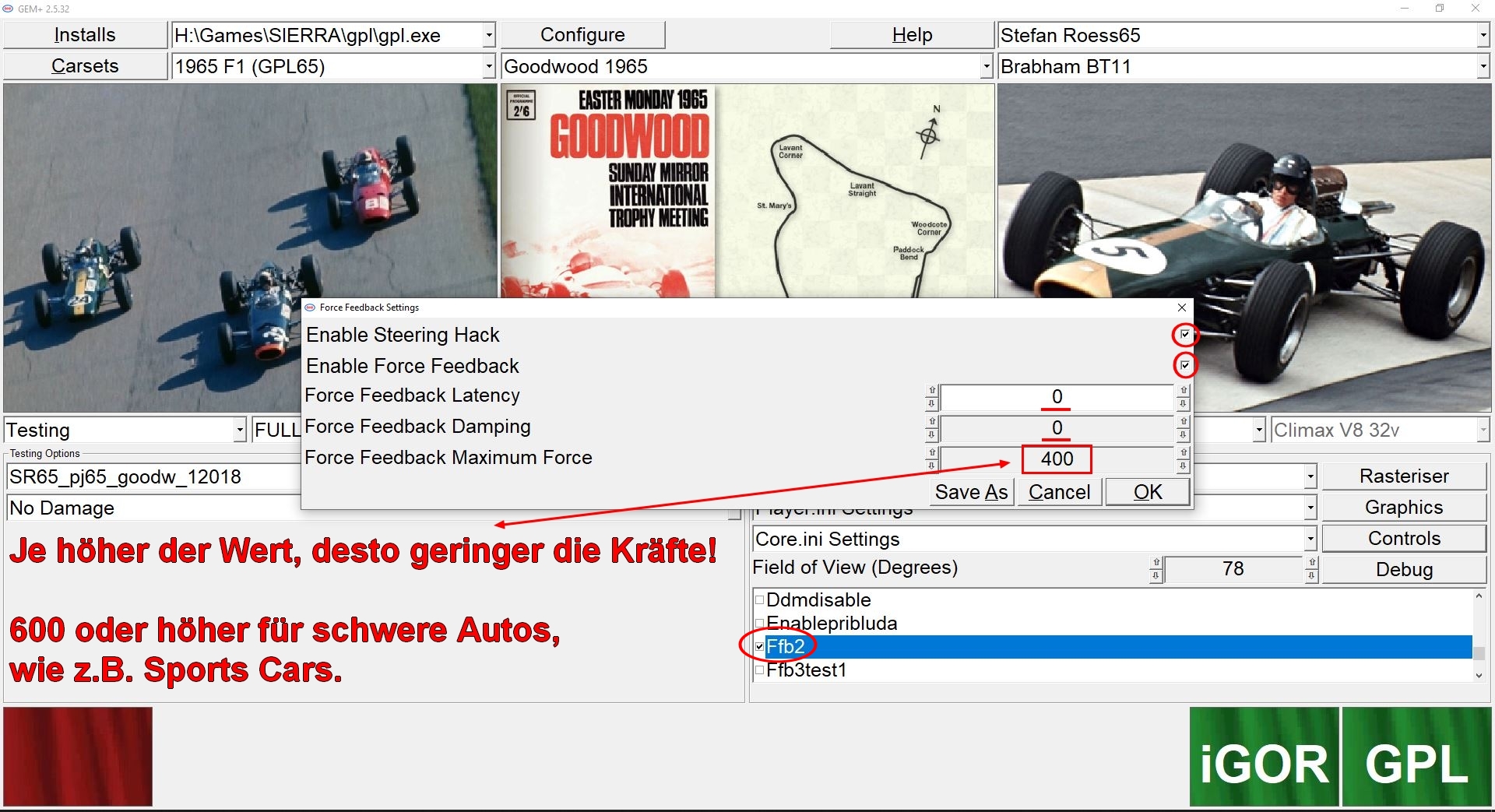
Stellen Sie in GPL unter „Optionen“ die Linearität auf ganz nach links ein:
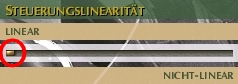
Stellen Sie in GPL die „Lenkübersetzung” Ihres Auto Setups auf 8:1, 9:1 oder 10:1.
Windows Game Controller Einstellungen für ein Thrustmaster T500 RS Lenkrad.
Hinweis: Ich nutze diese Windows Game Controller Einstellungen für das Thrustmaster T500 RS für alle Rennsimulationen am PC, also 540° Rotation/Winkel und 60 % Kräfte.
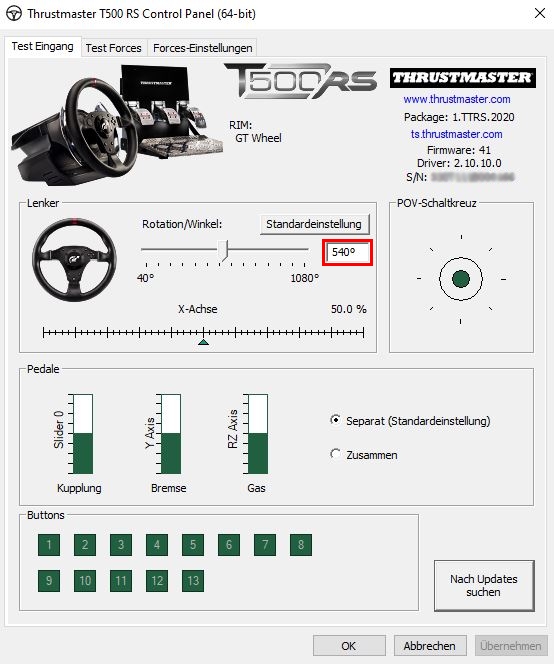
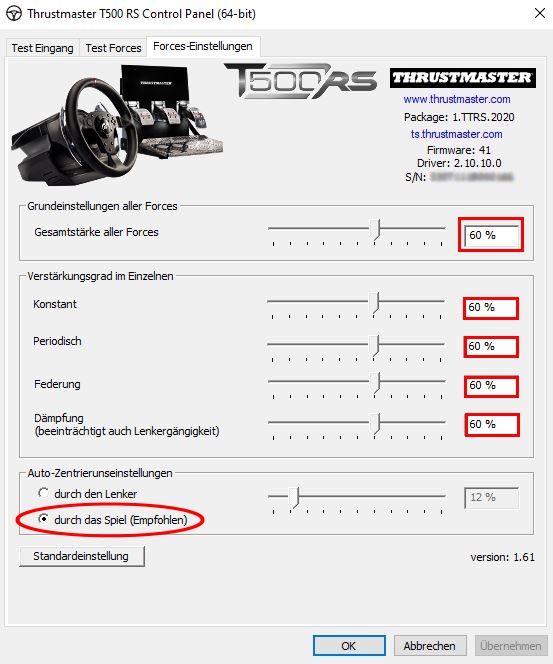
Hinweis: Wie bereits geschrieben sind diese Werte für ein Thrustmaster T500 RS Lenkrad lediglich als Ausgangsbasis gedacht! Diese können von Fahrer zu Fahrer unterschiedlich sein und insbesondere bei anderen Lenkrädern abweichen!